5K Player ist ein beliebter Musikplayer, der seit seiner Veröffentlichung von Millionen von Benutzern verwendet wird. Die Zeit vergeht jedoch und diese App hat begonnen, Probleme mit ihren Benutzern zu haben und zu zeigen. Wenn Sie jetzt auch zu den Personen gehören, die solche Probleme bei der Verwendung bemerkt haben und Sie davon abhalten, Ihre Lieblingsmusik zu genießen, ist die beste Zeit, um zu lernen, wie Sie von deinem Gerät den 5K Player deinstallieren.
Wenn Sie erfahren möchten, wie Sie auf Mac/Windows vollständig den 5K Player deinstallieren, lesen Sie einfach den Rest dieses Artikels weiter, um mehr über die Entfernungsmöglichkeiten zu erfahren!
Inhalte: Teil 1. Wie kann ich manuell auf Mac / Windows 5K Player deinstallieren?Teil 2. 5K Player vollständig und einfach auf dem Mac deinstallierenTeil 3. Probleme während der Deinstallation des 5K-PlayersTeil 4. Fazit
Teil 1. Wie kann ich manuell auf Mac / Windows 5K Player deinstallieren?
Sind Sie besorgt, dass Sie 5K Player nicht von Ihren Windows- oder Mac-Computern entfernen können, nachdem Sie Probleme bei der Verwendung haben? Vielleicht möchten Sie einen Weg finden, es ordnungsgemäß und gründlich von Ihrem Gerät zu deinstallieren?
Zum Glück für Sie wissen wir, wie Sie manuell auf einem Mac / Windows-PC 5K Player deinstallieren können. Lesen Sie diese Anleitung.
#1. So deinstallieren Sie 5K Player unter Windows:
- Klicken Sie mit der rechten Maustaste auf die 5K-Player-App und tippen Sie auf Ausgang
- Tippen Sie auf die Start Symbol und klicken Sie auf Systemsteuerung
- Gehen Sie zum Unsere Angebote Kategorie und finden Sie 5K Player
- Tippen Sie auf 5K Player und klicken Sie auf
UninstallTaste im nun erscheinenden Bestätigungsfenster nun wieder los. - Folgen Sie danach den Anweisungen auf dem Bildschirm, indem Sie bestätigen JA
- Danach geben Sie ein, um alle übrig gebliebenen Dateien loszuwerden
%appdata%in Ihr Windows-Suchfeld und tippen Sie auf Suche - Zylinderkopfschrauben Roaming-Datei und finden Sie den Ordner für Ihren 5K-Player. Löschen Sie dann einfach alle verbleibenden Daten und löschen Sie sie
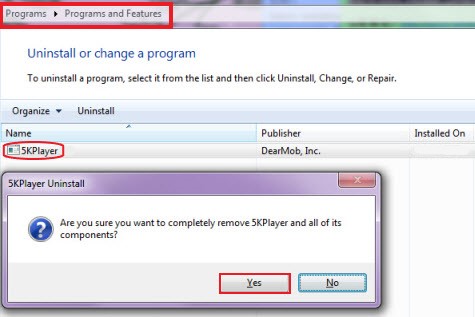
#2. So deinstallieren Sie den 5K-Player auf einem Mac:
- Beenden Sie die 5K-Player-App auf Ihrem Mac
- Klicken Sie (sodass dort ein Haken erscheint) auf das Rechteck Finder und gehen Sie zu
Applications.Suchen Sie dann nach dem 5K-Player - Klicken Sie mit der rechten Maustaste auf 5K Player und wählen Sie aus
show package contents - Dann ziehen Sie einfach alle Inhalte auf Ihre Müll
- Gehen Sie zurück zu den
ApplicationsOrdner und ziehen Sie das 5K-Player-Symbol auf Ihren Müll auch - Dann öffne dein Finder Wählen Go, und wähle Gehe zum Ordner
- Eingeben
~/Libraryund überprüfen Sie alle Inhalte, die mit Ihrem 5K-Player geliefert werden, und ziehen Sie sie dann auf die Müll noch einmal (Sie können die Ordner wieCaches,Containers,Preferences,Application Support, Usw.) - Dann wählen Sie Papierkorb leeren nach 5K Player auf dem Mac vollständig deinstallieren
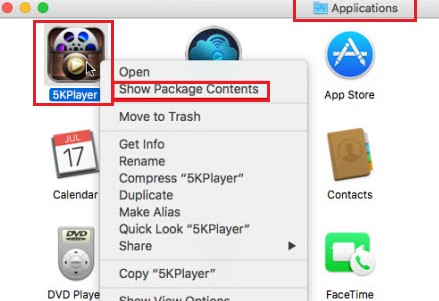
Auf diese Weise haben Sie die 5K Player-App jetzt erfolgreich von Ihren Windows- und Mac-PCs deinstalliert. Obwohl der manuelle Weg sehr einfach ist, gibt es auch eine andere einfachere Möglichkeit, den 5K-Player von Ihrem Gerät zu entfernen, und zwar durch die Verwendung eines Reinigungswerkzeugs, das wir gerne verwenden.
Teil 2. 5K Player vollständig und einfach auf dem Mac deinstallieren
Sind Sie gespannt, wie Sie den auf Ihrem Windows- oder Mac-Computer am besten 5K Player deinstallieren können? Nun, warten wir nicht weiter und lernen, wie man das beste Reinigungswerkzeug der Welt verwendet, das als iMyMac PowerMyMac bekannt ist.
Dieses Tool hilft Ihnen vollständig und einfach 5K Player auf dem Mac ohne Reste zu deinstallieren. Sie müssen nicht Hunderte von Ordnern durchsuchen, nur um die zugehörigen Dateien der Apps zu finden, es kann die unerwünschte Software und Dateien automatisch von Ihrem Mac entfernen, wie Steam, Photoshop, Microsoft Office, OneDrive usw.
PowerMyMac ist ein so mächtiges Tool, dass es nicht nur als App-Deinstallationsprogramm funktioniert. In der Tat hat es auch andere Funktionen, die Sie verwenden können, um Ihren Mac schneller zu machen und mehr Speicherplatz von Ihrem Gerät freizugeben.
Es kann doppelte und ähnliche Dateien für Sie finden und löschen, damit Sie mehr Platz haben. Es kann auch Dateien, die Sie nicht mehr benötigen, dauerhaft auf Ihrem Gerät löschen. Außerdem kann es auch Junk-Dateien oder andere unnötige Dateien vom Mac finden und löschen.

Also wenn Sie auf dem Mac den 5K Player deinstallieren wollen, ist hier ein Tutorial, wie Sie den PowerMyMac verwenden können, um ihn loszuwerden:
- Führen Sie auf Ihrem Mac-Computer die App aus und stellen Sie sicher, dass Sie auf PowerMyMac vertrauen
- Klicken Sie auf „Deinstallation“ und wählen Sie „SCANNEN“
- Dann wird eine Liste der auf Ihrem Computer installierten Anwendungen angezeigt. Suchen Sie den 5K Player und klicken Sie darauf
- Starten Sie dann den Löschvorgang, indem Sie auf „Bereinigen“ im nun erscheinenden Bestätigungsfenster nun wieder los tippen.
- Dann, nach Abschluss des Prozesses, wird „Bereinigungsvorgang abgeschlossen“ angezeigt
Und einfach so müssen Sie nicht viele Schritte ausführen, um den 5K Player auf Ihrem Computer zu deinstallieren. Wenn Sie es sich also einfacher machen möchten, Apps und Dateien loszuwerden, die Sie nicht mehr benötigen, laden Sie jetzt einfach PowerMyMac herunter und installieren Sie die App auf Ihrem Computer.

Teil 3. Probleme während der Deinstallation des 5K-Players
Jetzt haben Sie es endlich gelernt, wie man auf Mac/Windows manuell und einfach 5K Player deinstallieren kann. Vielleicht versuchen Sie herauszufinden, warum es deinstalliert werden muss, um seine Probleme zu beheben?
Nun, um es einfach auszudrücken, Benutzer stellen plötzlich fest, dass ihr 5K-Player einfriert, während sie ihn verwenden. Andere, die versucht haben, die App von ihrem Computer zu deinstallieren, finden sie nach vielen Versuchen, sie zu deinstallieren, immer noch auf ihrem Gerät installiert. Dies kann zu ärgerlich werden und viel Zeit und Mühe in Anspruch nehmen.
Wenn Sie also erfolgreich und schnell von Ihrem Computer den 5K Player deinstallieren möchten, verwenden Sie einfach den PowerMyMac, um ihn zu entfernen.
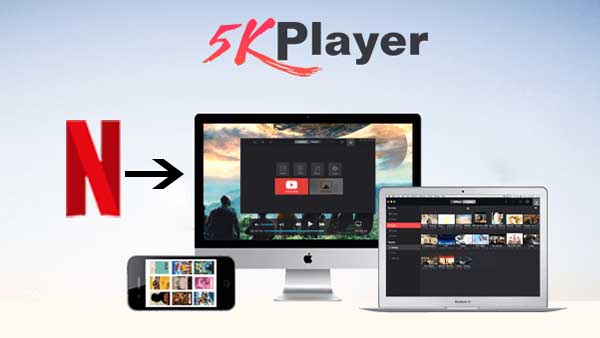
Teil 4. Fazit
Nachdem Sie diese kleine Anleitung gelesen haben, hoffen wir, dass Sie jetzt gelernt haben, wie Sie auf Ihren Windows- oder Mac-Computern mit dem manuellen Weg und dem speziellen Tool - PowerMyMac - Deinstallierer 5K Player deinstallieren können. Wir empfehlen dringend, letzteres zu verwenden, da es beim Löschen von Apps und anderen unerwünschten Dateien von Ihrem Gerät viel schneller und effizienter ist.



